- 系统
- 教程
- 软件
- 安卓
时间:2020-05-03 来源:u小马 访问:次
微软目前为用户供应多个途径下载 Windows 10 镜像文件,下载镜像文件后可通过优盘等办法装置操作系统。最佳计划是直接运用微软媒体创立东西下载镜像并主动刻录,操作前只需插上优盘并备份优盘重要数据即可。一起也能够运用 Windows 10 易升东西下载晋级镜像,但该功用仅限系统晋级而非下载完整版镜像全新装置。还有个办法是直接从微软官网生成最新版镜像链接下载镜像,但这个伪最新版由于其实并没有包括累积更新。
具体步骤如下:
步骤一:打开浏览器在地址栏输入https://www.microsoft.com/zh-cn/software-download/windows10?36261b60-2f68-4336-abe2-4b00f210b6aa=True
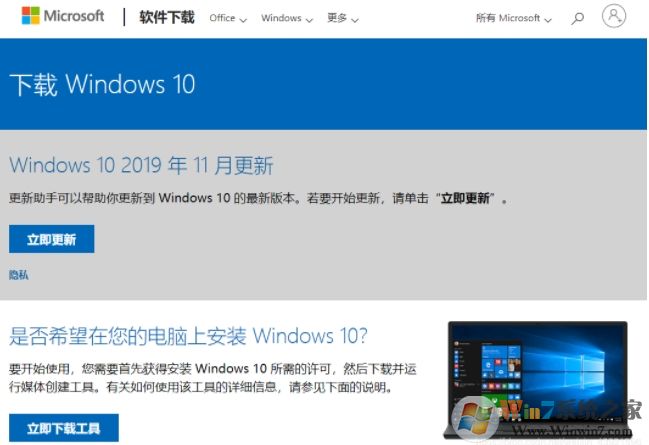
步骤二:直接按F12或右键点击检查,进入开发人员工具
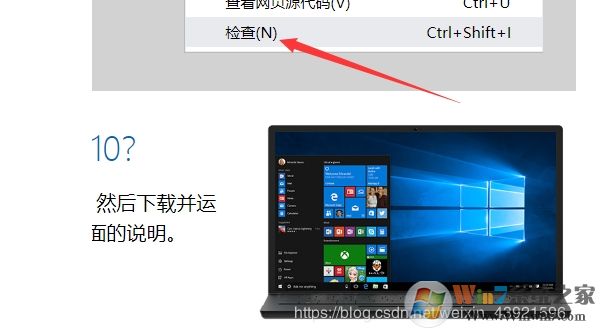
第三步:点击右侧开发工具右上方的三个点
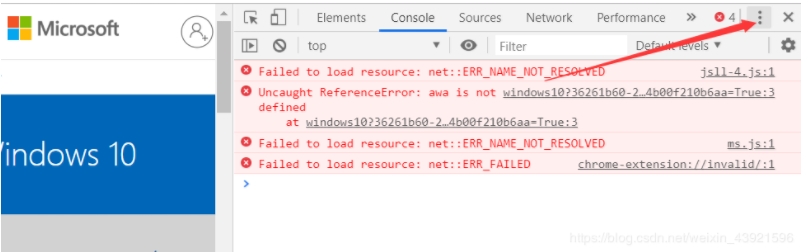
第四步:依次选择并点击:More tools → Network conditions
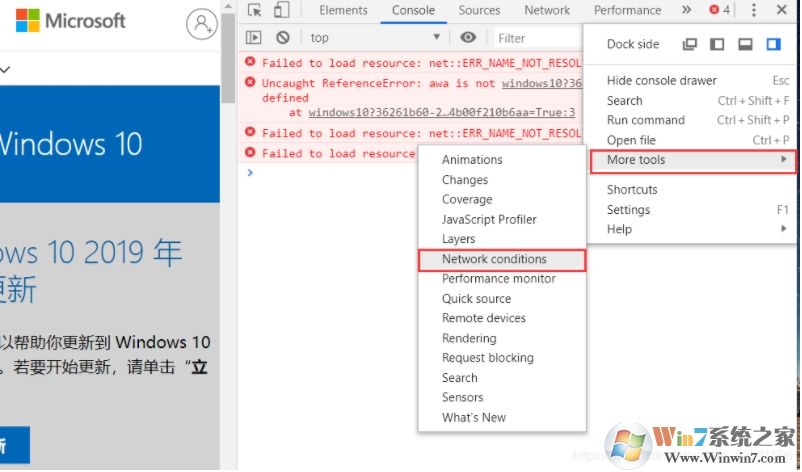
第五步:将第三行 User agent 后的 Select automatically 的 √ 取消,并在下拉菜单框选择 Safari — Mac
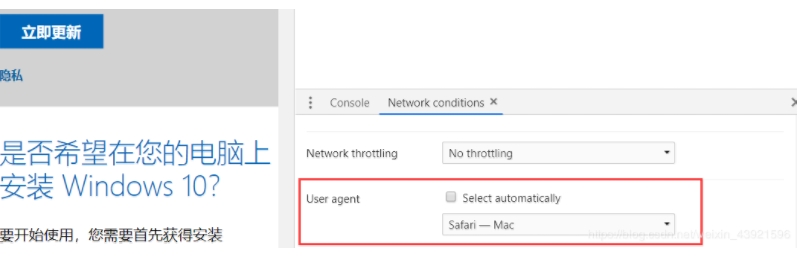
第六步:此时不要关闭开发人员工具,点击当前的页面,按F5刷新,会发现页面与刚进去时发生了变化,这时就可以选择Win10版本进行下载了
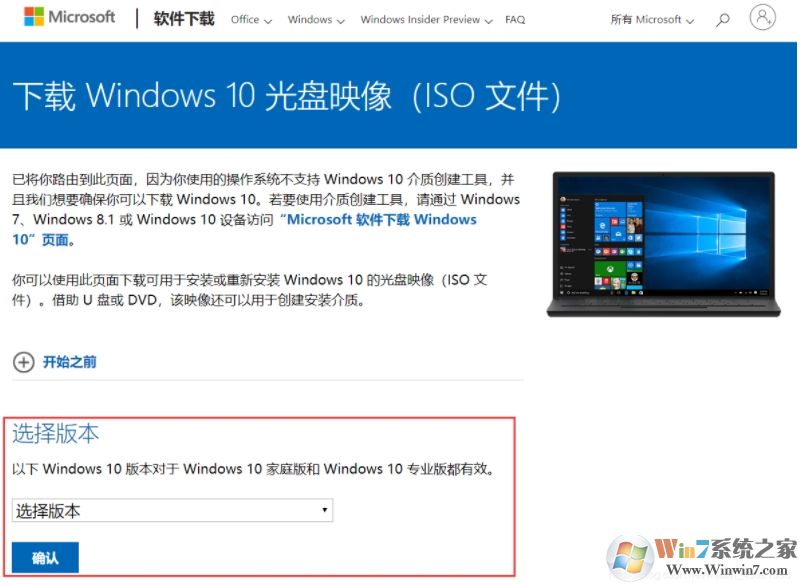
第七步:选择Win10系统的语言,我们选简体中文就可以了。
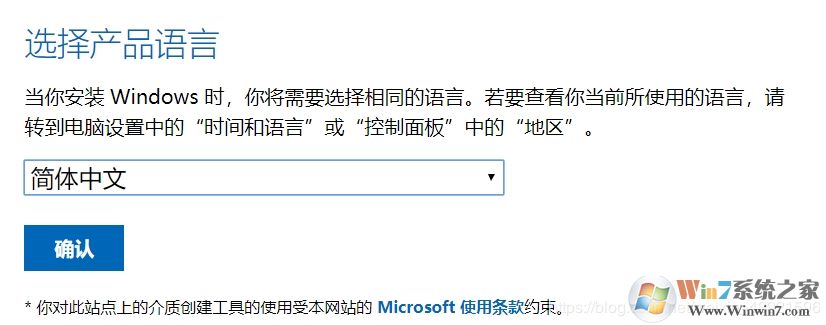
第八步:选择你要下载的系统位数
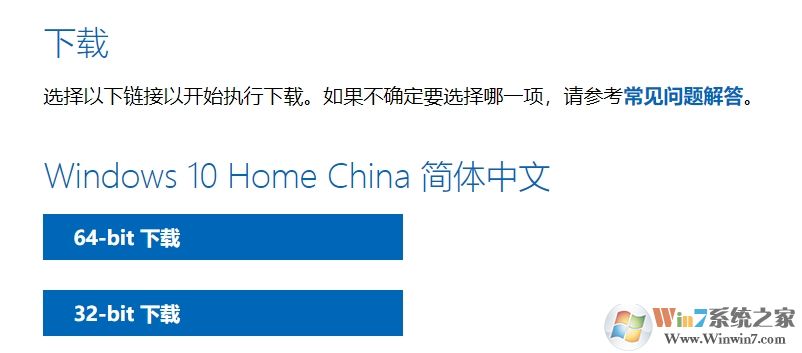
最后出现下载地址,我们可以使用迅雷下载
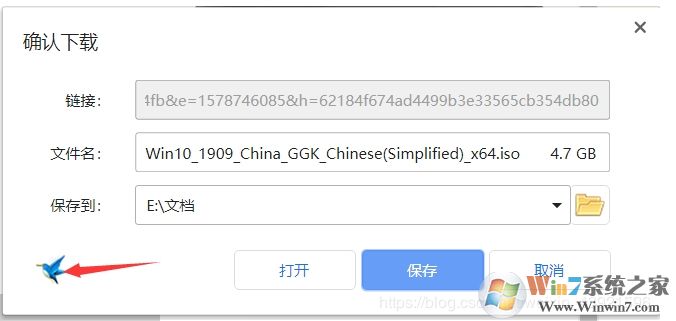
以上内容就是关于微软官网下载Win10系统镜像的具体技巧,除此以外,还有个简便的方式就是从Msdn I tell you下载,这个网站是国内最老牌的微软镜像下载网站,所有镜像都能保证原版。推荐大家试一试:https://msdn.itellyou.cn/





